笔记本电脑右下角显示windows副本不是正版 如何处理电脑显示此windows副本不是正版问题
更新时间:2024-03-29 17:53:20作者:yang
随着科技的发展,电脑已经成为我们生活中必不可少的工具之一,有时候在使用笔记本电脑的过程中,我们可能会遇到一些突发的问题,比如笔记本电脑右下角显示windows副本不是正版的提示。这种情况让我们感到困惑和不安,那么该如何处理电脑显示此windows副本不是正版的问题呢?接下来我们将探讨一下解决方法。
方法如下:
1.单击电脑左下角的‘开始’程序,找到‘所有程序’并单击
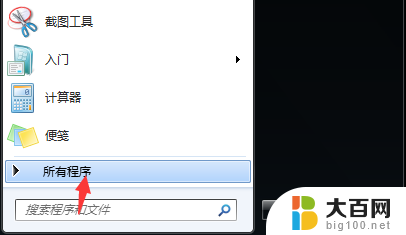
2.展开‘所有程序’的列表,打开‘附件’
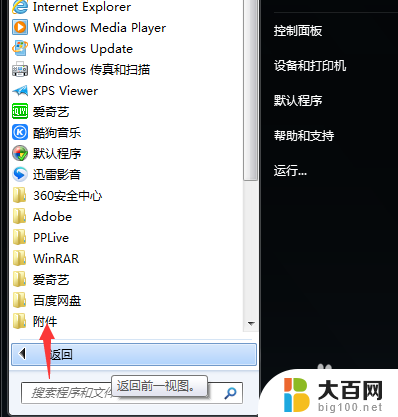
3.找到‘命令提示符’,
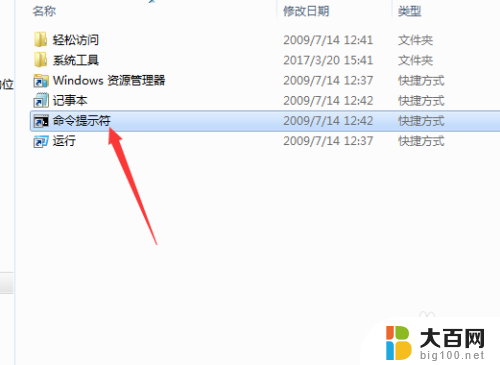
4.右键单击‘命令提示符’,选择‘以管理员所有权’的方式运行
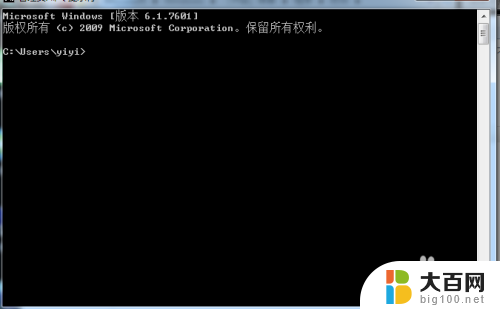
5.进入命令行界面,输入 SLMGR -REARM 命令,点击回车
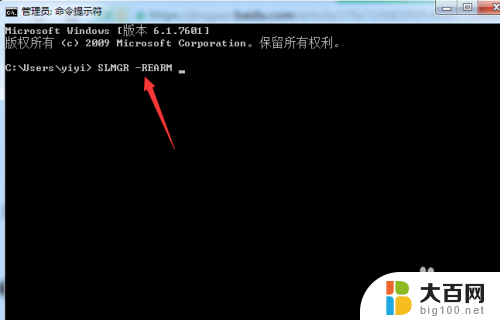
6.等待弹出下图提示对话框,点击确定重启系统即可
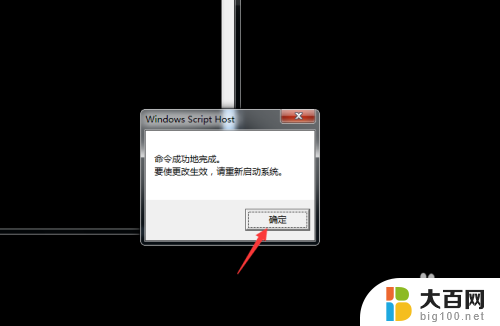
7.重新启动后,电脑桌面还是黑屏。没关系的,我们单击鼠标右键选择‘个性化’。更换桌面图片即可。
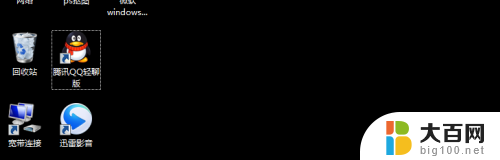
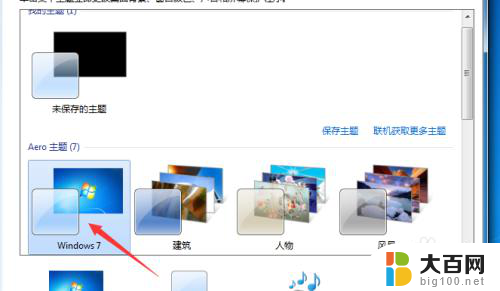
以上就是笔记本电脑右下角显示windows副本不是正版的全部内容,有出现这种现象的朋友可以尝试按照以上方法解决,希望对大家有所帮助。
笔记本电脑右下角显示windows副本不是正版 如何处理电脑显示此windows副本不是正版问题相关教程
- 电脑windows显示副本不是正版 如何破解电脑显示此windows副本不是正版
- 电脑windows不是正版怎么办 解决电脑显示此windows副本不是正版的方法
- 如何解决windows副本不是正版 此windows副本不是正版7601怎么激活
- 联想笔记本显示7601怎么解决 此windows副本不是正版7601怎么激活
- 笔记本屏幕设置 电脑主屏副屏显示不同内容
- 电脑右下角有激活windows 如何解决屏幕右下角显示激活Windows 10的问题
- 笔记本显示无电池 笔记本电脑显示电池不存在
- 笔记本电脑用显示器显示 笔记本如何当显示器使用
- 笔记本电脑外接硬盘不显示 如何解决移动硬盘连接电脑后不显示的问题
- 电脑电池不显示电量 笔记本电脑电池图标不显示怎么处理
- winds自动更新关闭 笔记本电脑关闭自动更新方法
- 怎样把windows更新关闭 笔记本电脑如何关闭自动更新
- windows怎么把软件删干净 如何在笔记本上彻底删除软件
- 苹果笔记本windows系统怎么看配置 怎么查看笔记本的配置信息
- windows系统卡死 笔记本卡顿怎么办
- window键盘关机 笔记本怎么用快捷键直接关机
电脑教程推荐